Thêm chú thích văn bản vào bài giảng để hướng người xem chú ý vào một khu vực nhất định trên slide. Hoặc đưa thêm thông tin bổ sung về một khái niệm nào đó. Cùng tìm hiểu về đối tượng chú thích này trong bài viết hôm nay.
Mục lục:

Thêm Chú Thích Văn Bản
Để thêm văn bản vào bài giảng, hãy làm như sau:
Bước 1: Mở tab Thêm > Chú thích văn bản, rồi nhấp hoặc quét chuột trên Canvas.
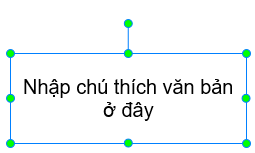
Thực chất, đây là một biến thể của hình dạng với nền trong suốt và không có đường viền. Điều này có nghĩa là bạn có thể sử dụng hình dạng như một chú thích văn bản.
Bước 2: Nhấp chuột vào văn bản mặc định và thêm văn bản mới.

Chỉnh Sửa Chú Thích Văn Bản
Bạn có thể chỉnh sửa văn bản như phông chữ, màu chữ, cỡ chữ,… theo ý muốn. Chọn văn bản rồi sử dụng các câu lệnh chỉnh sửa ở tab Trang đầu, hoặc ở trình chỉnh sửa văn bản nội tuyến.
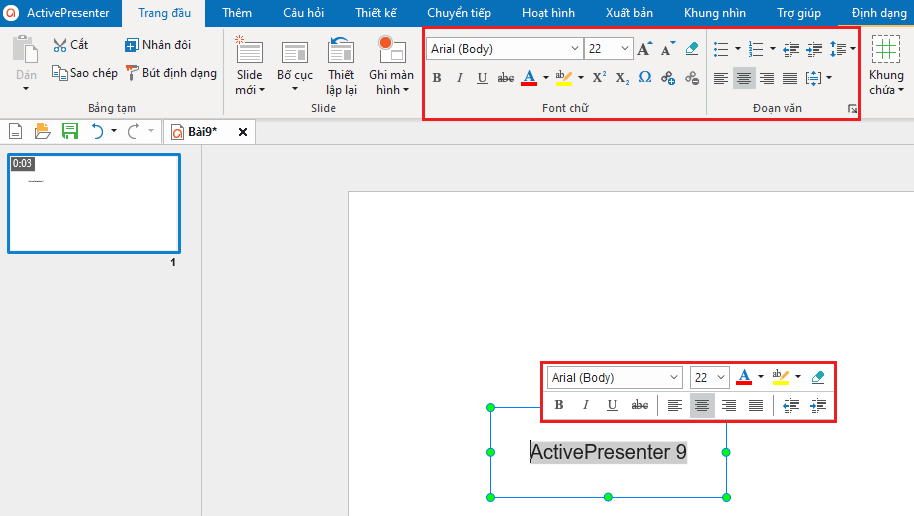
Như đã nói ở trên, đối tượng chú thích này là một biến thể của hình dạng. Do đó, bạn có thể chỉnh sửa các thuộc tính giống như đối với hình dạng thông thường. Ví dụ, tô màu, đổ bóng, thêm đường viền,… Ngoài ra, bạn cũng có thể thêm hiệu ứng hoạt hình cho văn bản.
ActivePresenter 9 còn hỗ trợ tính năng kiểm tra chính tả tự động. Tuy nhiên, bạn có thể tắt tính năng này bằng cách bỏ chọn Kiểm tra chính tả ở thanh trạng thái.
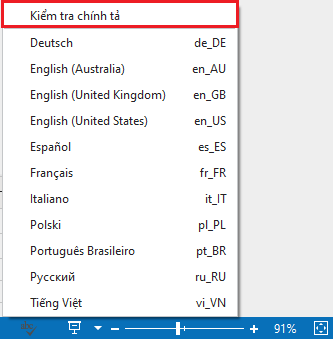
Tip: Nếu bạn thêm nhiều đoạn văn bản vào một slide, bạn có thể sử dụng tính năng Thứ tự tab để xác định thứ tự của các đối tượng này. Khi đó, người dùng có thể di chuyển giữa các đối tượng chú thích bằng phím Tab.
Note
Khi sử dụng activePresenter, bạn sẽ thấy có các đối tượng khác như Phụ đề và Văn bản. Hai đối tượng này có chức năng khác hoàn toàn. Vì vậy, đừng nhầm lẫn.
- Phụ đề giúp người khiếm thính dễ tiếp cận nội dung hơn.
- Văn bản là một đối tượng tương tác. Đối tượng văn bản giúp tạo một ô trống để yêu cầu người dùng gõ văn bản vào.
Như vậy, bạn đã biết cách thêm và chỉnh sửa chú thích văn bản. Nếu có bất cứ thắc mắc gì, hãy liên hệ với chúng tôi qua địa chỉ email support@atomisystems.com. Ngoài ra, đừng quên theo dõi và đăng ký kênh YouTube của chúng tôi để biết thêm nhiều video về cách sử dụng phần mềm.
Xem thêm bài viết về các đối tương chú thích khác: